それで、あなたは付属していないウェブカメラを買いましたソフトウェア?または、ウェブカメラに付属しているソフトウェアや、コンピューターにプリロードされているソフトウェアに満足していない可能性がありますか?ウェブカメラ用の無料ソフトウェアを探している場合は、Avacamを試してみてください。
AvacamはWindows用の無料ツールで、写真を撮り、ビデオを録音し(音声あり/なし)、バーストショットを撮ることができます。これらの機能とは別に、定義された時間間隔ごとに写真を自動保存することもできます。開始するには、まず[設定]をクリックし、任意のビデオデバイスを選択して、目的の設定を選択します。

完了したら、[設定を保存]をクリックします。メインウィンドウで、[開始]をクリックします。
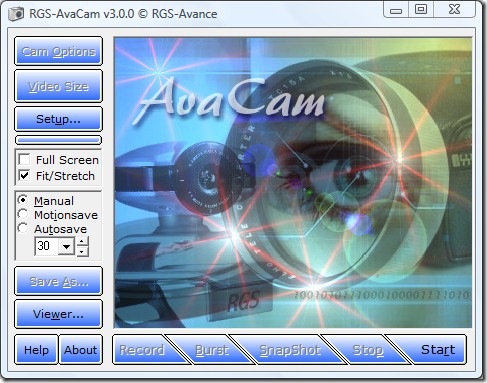
注意: [開始]をクリックすると、Webカメラが実行されるだけで、録画は開始されません。
ビデオを録画するには、まずビデオを選択しますサイズを選択してから、カムオプションを選択します。すべての準備ができたら、[記録]をクリックします。次に、Video Compressorsを選択するオプションが表示され、リストからいずれかを選択し、[構成]をクリックして設定を最適化します。完了したら、[OK]をクリックします。
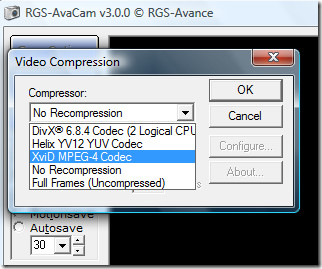
をクリックすると、いつでも録画を停止できますやめる。スナップショットボタンをクリックして写真を撮ることができます。また、バーストモードを使用して1秒間に10枚の写真を撮ることもできます。数秒ごとに写真を撮りたい場合は、左側のサイドバーから自動保存を選択し、時間を定義します。
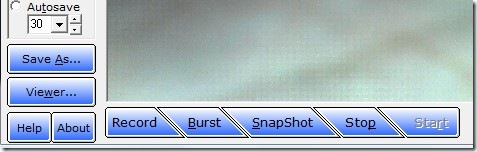
唯一の欠点は、選択できないことです写真やビデオの保存先。デフォルトでは、Avacamのインストールフォルダーに保存されます。コンテンツを表示するには、左側のサイドバーから「ビューアー」をクリックします。全体的に見て、見た目の美しさはありませんが、かなりうまく機能します。楽しい!










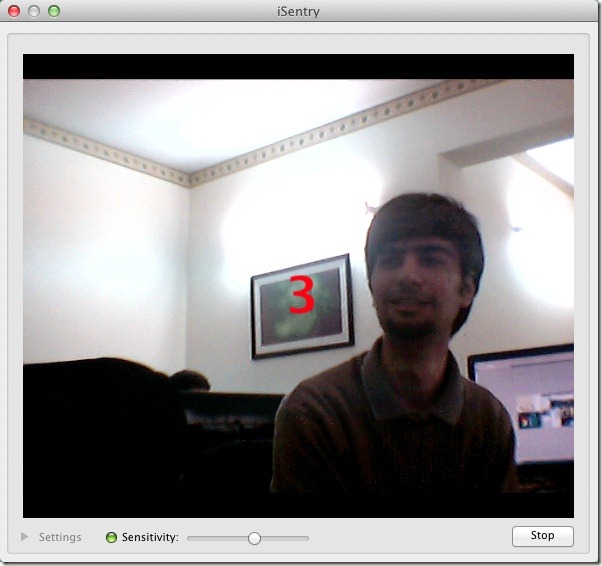


コメント